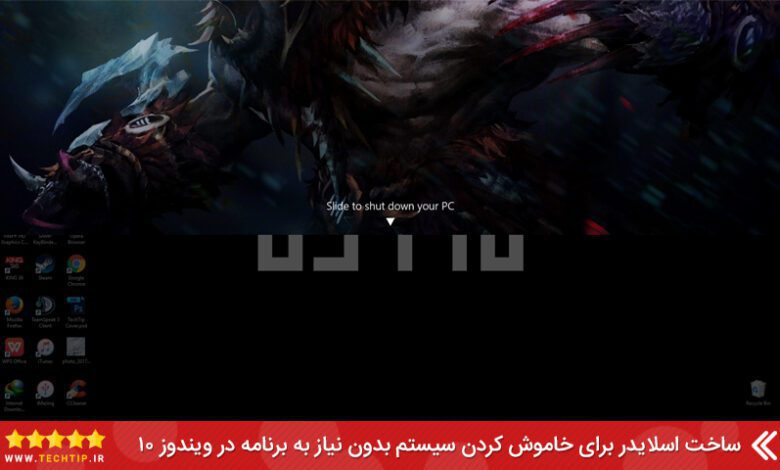
خاموش کردن ویندوز با کشیدن اسلاید به پایین در ویندوز ۱۰ (Slide To Shutdown)
ویندوز ۱۰ هم برای نسخه های PC عرضه شد و هم نسخه های موبایل ، نسخه ی PC با نسخه ی موبایل طبیعتا تفاوت هایی بسیاری در نوع ، عملکرد و طراحی آن ها وجود دارد. در نسخه ی تبلتی یا موبایلی شاهد یک اسلاید برای خاموش کردن خواهید بود که با کشیدن اسلاید به پایین می توانید دستگاه خود را خاموش کنید که این بسیار جذاب بنظر می رسد ! اگر شما دوست دارید از این قابلیت در نسخه کامپیوتری و یا لپ تاپ خود استفاده کنید به راحتی با اجرا کردن یک برنامه که در خود ویندوز وجود دارد می توانید از این قابلیت جالب بهره ببرید. حتی اگر یک مانیتور لمسی داشته باشید که چه بهتر !
آموزش فعال کردن قابلیت Slide To Shutdown بدون هیچ برنامه در خود ویندوز
- ابتدا به صفحه ی ویندوز خود بروید
- راست کلیک کرده و وارد گزینه ی New شوید
- سپس روی Shortcut کلیک کنید
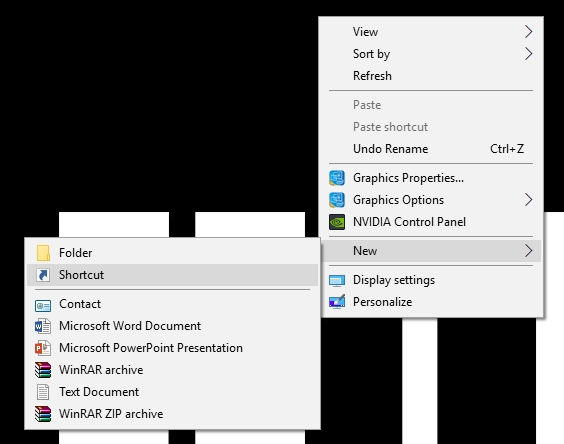
- حالا در پنجره باز شده آدرس زیر را وارد کنید
%windir%\System32\SlideToShutDown.exe
- روی Next کلیک کنید
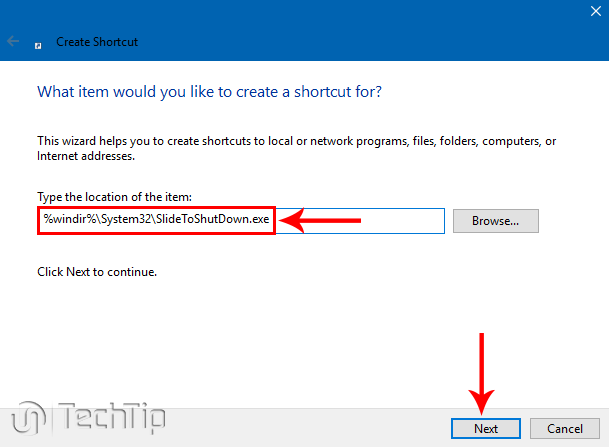
- اسمی برای فایلی ( شورتکاتی ) که ایجاد می کنید وارد کنید
- حالا روی Finish کلیک کنید
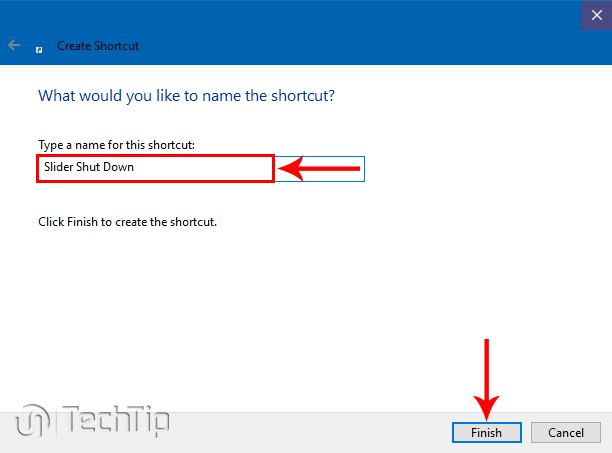
- روی فایل یا Shortcut ی که ایجاد کرده اید ۲ بار کلیک کنید
- با اینکار شما صفحه ی ورود به سیستم را خواهید دید
- کافیست فلش را با موس به سمت پایین بکشید تا سیستم شما خاموش شود
*نکته : با داشتن یک مانیتور لمسی فقط کافیست صفحه را به پایین بکشید تا سیستم خاموش شود
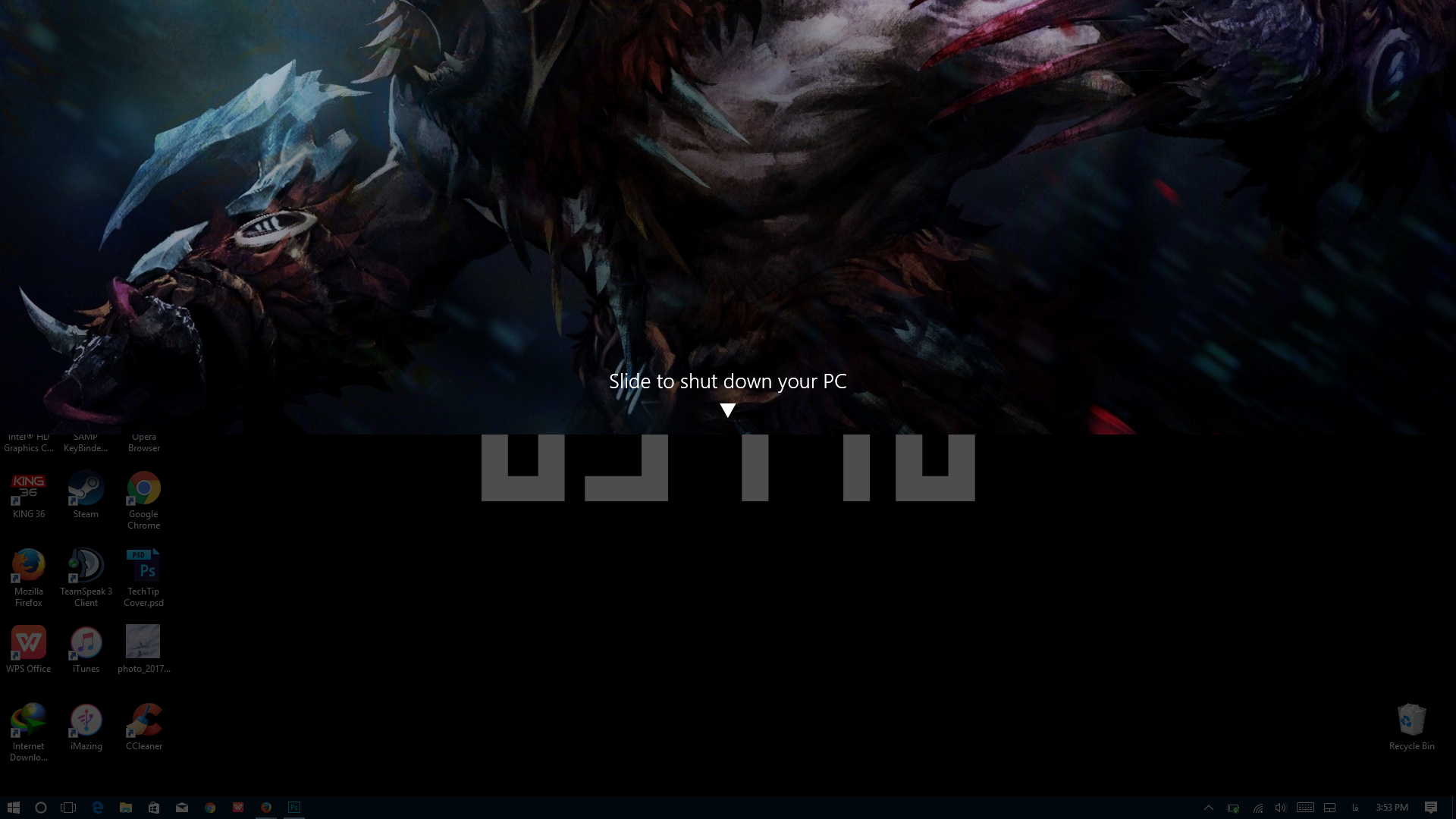
کلام آخر در رابطه با Slide To Shutdown :
شاید با خود بگویید که نیازی به چنین کاری نیست اما به تنهایی می تواند جذابیت خود را داشته باشد ، که برای خاموش کردن سیستم خود نیاز به کشیدن یک صفحه باشید و یا تغییری در چگونگی خاموش شدن سیستم خود بدهید. شما می توانید با شخصی سازی Shortcut ساخته شده آن را زیباتر کنید ، بعنوان مثال می توانید آیکونی برایش بگذارید تا بتوانید راحت تر و سریع تر پیدا کنید. همچنین شما می توانید آن را در نوار پایینی ویندوز داشته باشید که تنها با یک بار کلیک کردن Shortcut را انتخاب کنید.
نظر شما در رابطه با این اسلایدر چیست آیا برای شما جالب است ؟ یا فقط سرعت خاموش کردن سیستم را بیشتر می کند؟
موفق باشید.


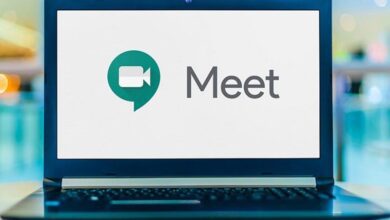

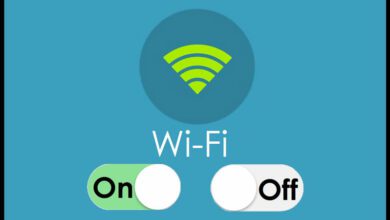
چه جالب!! فک نمیکردم چنین چیزی ویندوز داشته باشه